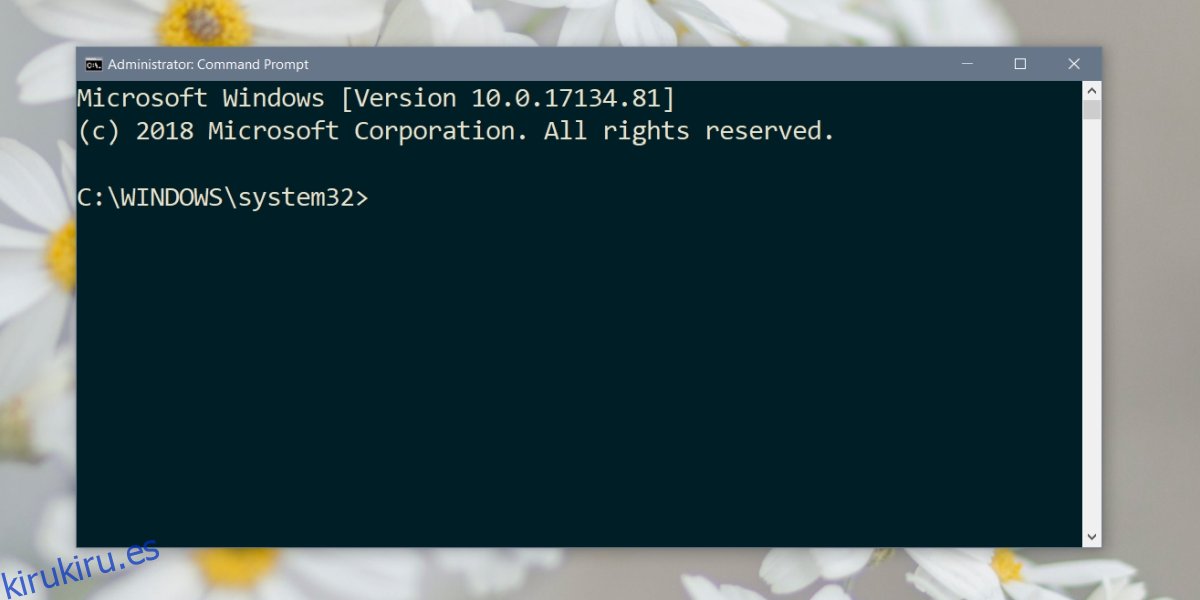Cuando algo sale mal con Windows, y no estamos hablando de los problemas de rutina que tiene, sino de algo en el que un archivo esencial está dañado, a menudo no puede solucionarlo desde el escritorio. La solución a menudo consiste en corregir archivos desde el símbolo del sistema o realizar algunas comprobaciones para encontrar el problema. En cualquier caso, debe acceder al símbolo del sistema antes de llegar a su escritorio, si es que llega allí.
Tabla de contenido
Acceder al símbolo del sistema
Hay dos casos en los que es posible que deba acceder al símbolo del sistema; cuando tiene Windows 10 instalado y cuando no tiene un sistema operativo instalado. El proceso para los dos es ligeramente diferente.
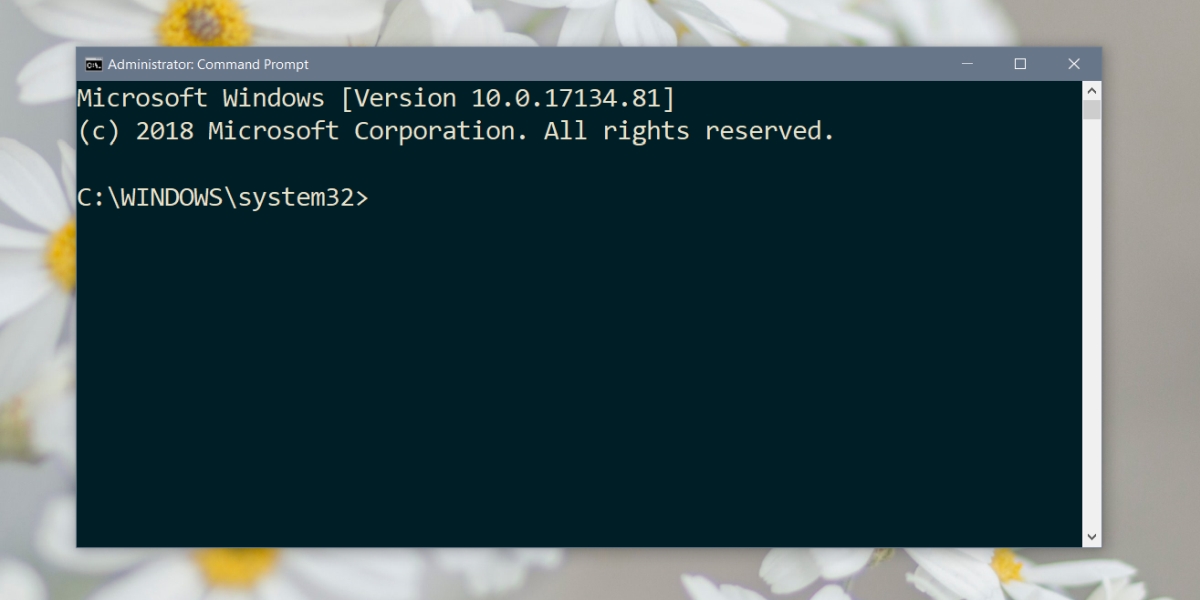
Windows 10 instalado
Si tiene Windows 10 instalado, puede acceder al símbolo del sistema desde las opciones de inicio avanzadas. Hay tres rutas que puede tomar.
Si puede acceder al escritorio y abrir la aplicación Configuración, vaya al grupo de configuración Actualización y seguridad, vaya a la pestaña Recuperación y, en Inicio avanzado, haga clic en Reiniciar ahora. Vaya a Solucionar problemas> Opciones avanzadas y haga clic en la opción Símbolo del sistema.
La otra opción es iniciar directamente en la pantalla de opciones de Inicio avanzado. Para hacerlo, toque F11 en el momento en que encienda su computadora, y lo llevará a la pantalla de Inicio avanzado, donde puede volver a seleccionar Símbolo del sistema.
La última alternativa es mantener presionada la tecla Shift cuando reinicia Windows 10 desde el escritorio. De nuevo lo lleva a la pantalla Inicio avanzado, donde hace clic en Símbolo del sistema.
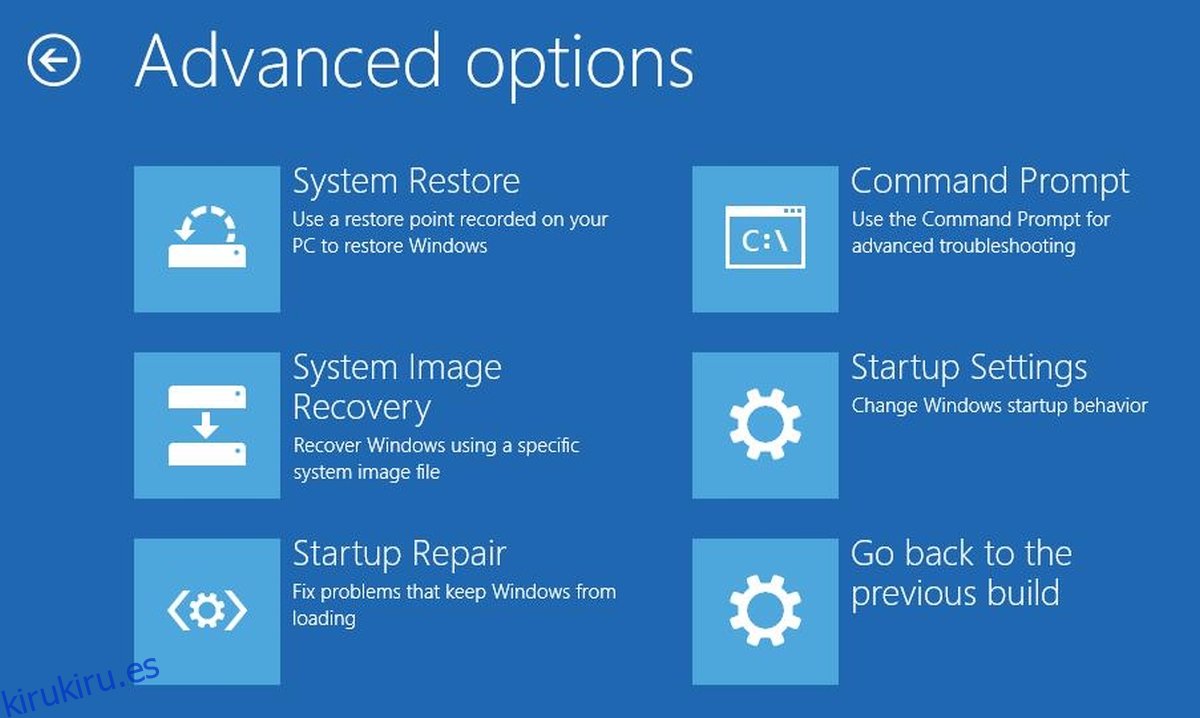
Sin sistema operativo instalado
Si no tiene un sistema operativo instalado, necesita una memoria USB con Windows 10. No es difícil conseguir uno, pero necesitará acceso a una computadora que funcione para hacerlo.
Conéctelo a su PC y enciéndalo. Asegúrese de que la PC se inicie desde la unidad USB. Puede verificar y cambiar el orden de inicio desde BIOS. Una vez que inicie en la pantalla de instalación de Windows 10, verá una opción de reparación. Pinchalo.
La opción Reparar lo lleva a la misma pantalla de opciones de Inicio avanzado que obtiene y la opción Símbolo del sistema es donde debería estar.
Desde el símbolo del sistema, tendrá a su disposición las utilidades habituales que tiene para ofrecer. Por ejemplo, puede utilizar Diskpart para formatear y particionar sus unidades. Si está intentando recuperar archivos del disco duro, puede usar el símbolo del sistema para hacerlo.